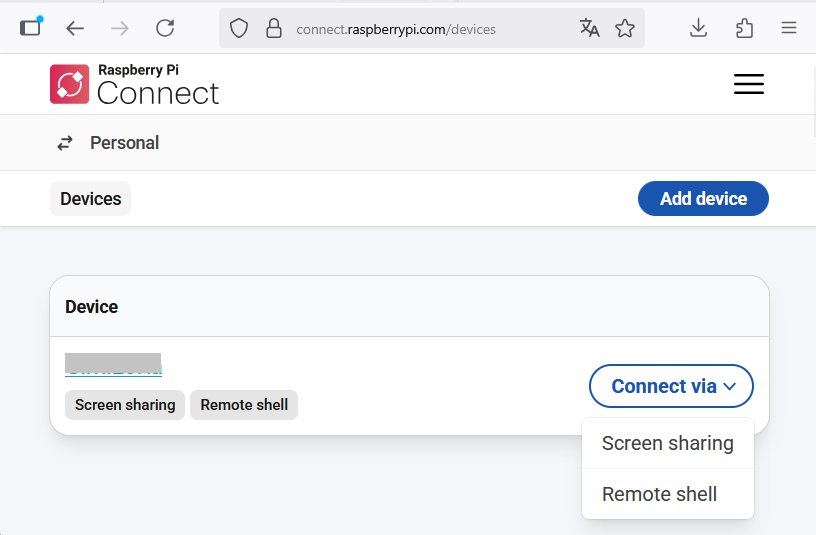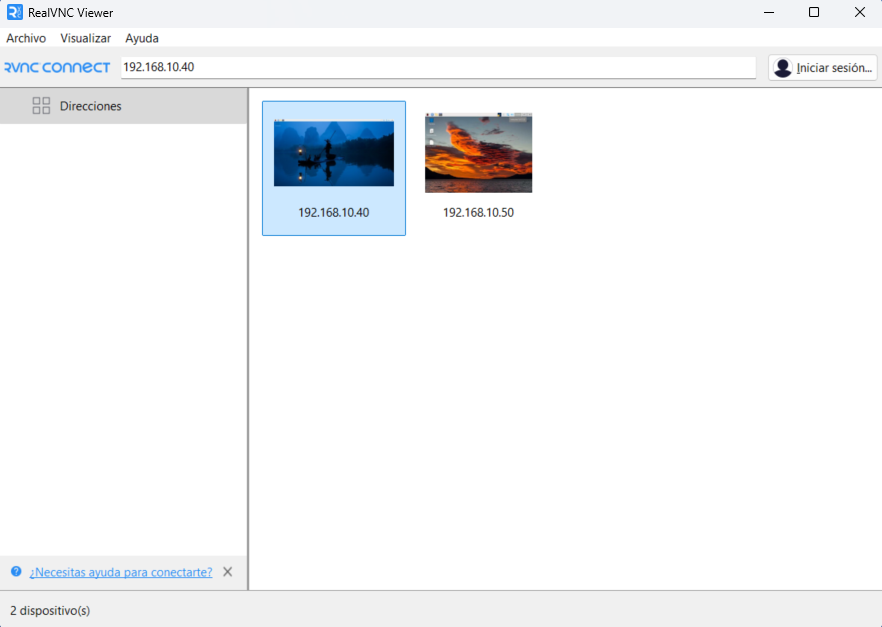1. Terminal remoto - ssh
Desde otro computador en la red local se puede usar un terminal y ejecutar la la instrucción con el usuario "pi" y dirección_IP del "servidor":
ssh pi@direccion_IP
se pedirá la contraseña del usuario pi, sustituir con la dirección IP donde se encuentra operativo el broker Mqtt.
Una vez ingresado, para obtener la dirección IP del dispositivo desde un terminal en el escritorio raspbian y escribir:
ifconfig
Referencia: https://www.raspberrypi.org/documentation/remote-access/ssh/README.md
2. Conexión remota con Raspberry Pi Connect
Permite la conexión remota usando un navegador de internet el servicio hasta el 2025 no indica costos. Connect se encarga automáticamente de la configuración.
En la PC, se requiere registrar desde el siguiente enlace
https://www.raspberrypi.com/software/connect/
En el Raspberry Pi, debe instalar usando:
sudo apt install rpi-connect
y activarlo desde el terminal con,
rpi-connect on
Para el registro, desde el escritorio del Raspberry Pi, inicie en el navegador en la dirección anterior. Se preguntará el nombre para el dispositivo y todo listo.
https://www.raspberrypi.com/documentation/services/connect.html
Referencia: https://www.raspberrypi.com/documentation/computers/remote-access.html#raspberry-pi-connect
3. Escritorio remoto con VNC
RealVNC permite una conexión local hacia el escritorio del Raspberry Pi usando la dirección IP.
Puede activar el servicio VNC en el Raspberry Pi desde el terminal o usando un terminal remoto (ssh) con la instrucción:
sudo raspi-config
navegar hasta interfases, y seleccionar VNC con 'yes'.
┌───────┤ Raspberry Pi Software Configuration Tool (raspi-config) ├───────┐ │ │ │ I1 SSH Enable/disable remote command line access using SSH │ │ I2 RPi Connect Enable/disable Raspberry Pi Connect │ │ I3 VNC Enable/disable graphical remote desktop access │ │ I4 SPI Enable/disable automatic loading of SPI kernel module │ │ I5 I2C Enable/disable automatic loading of I2C kernel module │ │ I6 Serial Port Enable/disable shell messages on the serial connection │ │ I7 1-Wire Enable/disable one-wire interface │ │ I8 Remote GPIO Enable/disable remote access to GPIO pins │ │ │ │ select Back │ └─────────────────────────────────────────────────────────────────────────┘
Use una aplicación VNC cliente, por ejemplo desde Windows para ingresar de forma remota, descargue desde:
https://www.realvnc.com/es/connect/download/viewer/
Referencia:https://www.raspberrypi.org/documentation/remote-access/vnc/